
发布时间:2017-02-22 17: 31: 13
CorelDRAW中将轮廓转化为对象是指把图形对象的轮廓转换为可以直接填充颜色的对象,被转换的对象将变为一个平面图形。本文我们来看看CDR中怎么使轮廓转填充功能,以文字轮廓转填充给予说明,具体操作方法如下:
1. 打开CorelDRAW X8,新建文档,输入文字,如图。

2. 选中文字,鼠标右键单击调色板中黑色色块,左键单击无填充色值,按下F12调出“轮廓笔”,根据要求,设置文字宽度,如图。
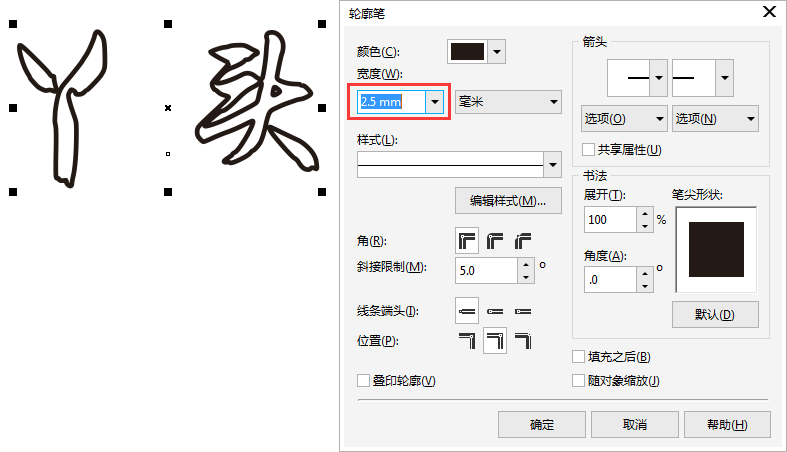
3. 选中文字,点击菜单栏的“对象”,选择“将轮廓转换为对象”命令(快捷键‘Ctrl+Shift+Q’)。
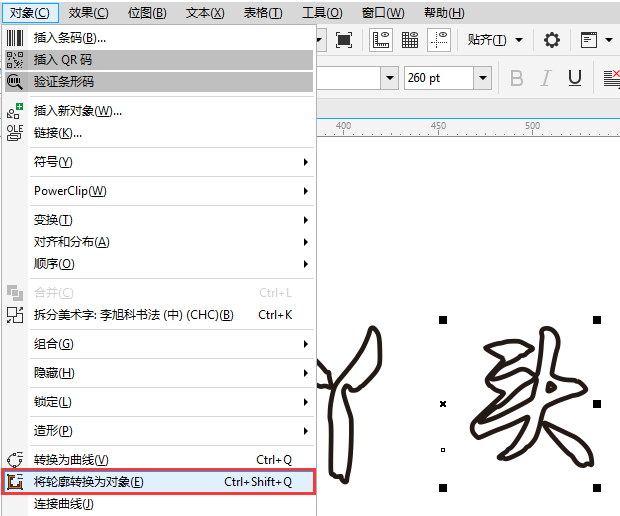
4. 转换以后,此时的对象轮廓将被转换为可以直接填充颜色的对象,鼠标左键调色板给予任意色值填充。
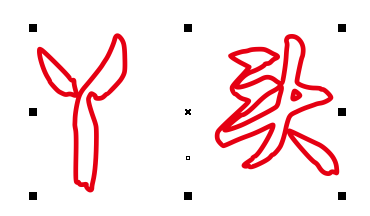
5. 或者利用“交互式填充工具”设置特定的颜色,就可以为该对象直接填充上相应的颜色了。
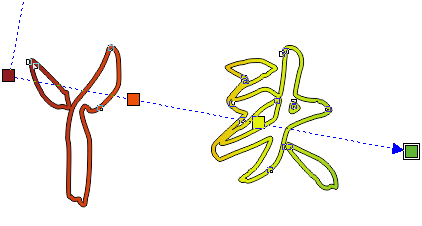
其实将轮廓转换为对象就是指为该对象创建一个属于自己的闭合路径,针对这个路径,您可以改变对象形状和颜色的编辑。
CorelDRAW是一款通用且强大的矢量图形设计软件,让创意和功能结合打造专属风格,想要学习软件的小伙伴,可点击CDR下载开始发挥你的想象力在CorelDRAW X8上进行创作了。
展开阅读全文
︾